Ổ cứng là một trong những bộ phận lưu trữ dữ liệu quan trọng nhất của máy tính. Bài viết dưới đây sẽ hướng dẫn bạn cách kiểm tra sức khỏe ổ cứng trên máy tính Windows và MacOS.
1 Kiểm tra tình trạng ổ cứng trên Windows
1. Kiểm tra bằng CMD. yêu cầu
Bước 1 : Nhấn tổ hợp phím Windows + R để mở cửa sổ Run . Tiếp theo, nhập từ khóa cmd rồi nhấn OK để mở cửa sổ Command Prompt .
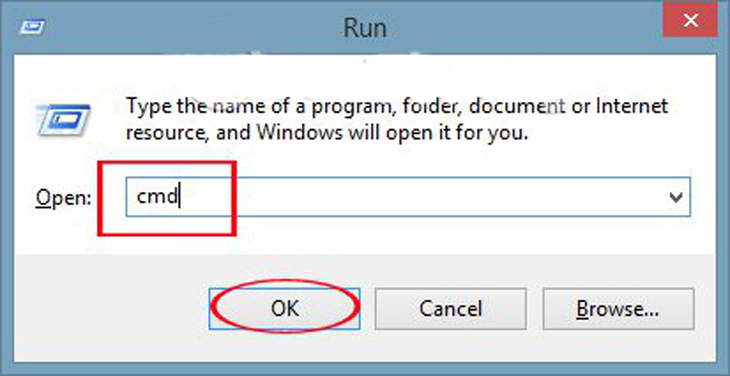
Bước 2 : Tại cửa sổ Command Prompt, gõ lệnh wmic rồi nhấn Enter . Tiếp theo gõ lệnh diskdrive get status và cũng nhấn Enter .
Nếu xuất hiện dòng OK nghĩa là ổ cứng đang hoạt động tốt. Nếu OK không xuất hiện thì ổ cứng đang có vấn đề cần kiểm tra lỗi.
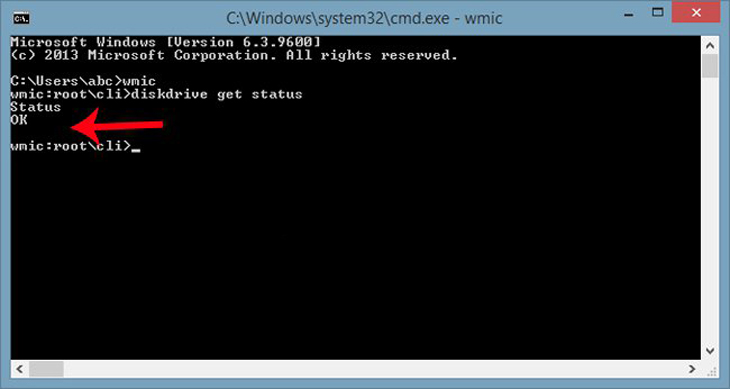
2. Kiểm tra bằng công cụ có sẵn trên Windows
Bước 1 : Chạy công cụ Check Disk từ màn hình nền trong Windows. Trong File Explorer , nhấp chuột phải vào ổ đĩa bạn muốn kiểm tra, sau đó chọn “ Properties ”.
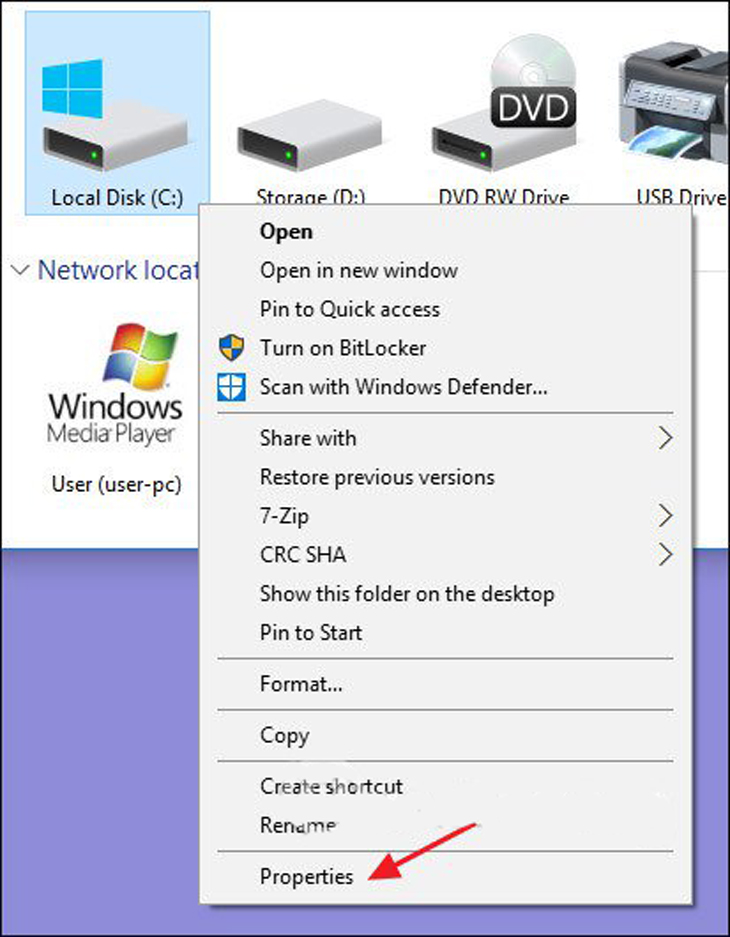
Bước 2 : Trong cửa sổ Properties, chuyển sang tab ” Tools ” rồi nhấn vào nút ” Check “. Trong Windows 7, nút này có tên là “Kiểm tra ngay”.
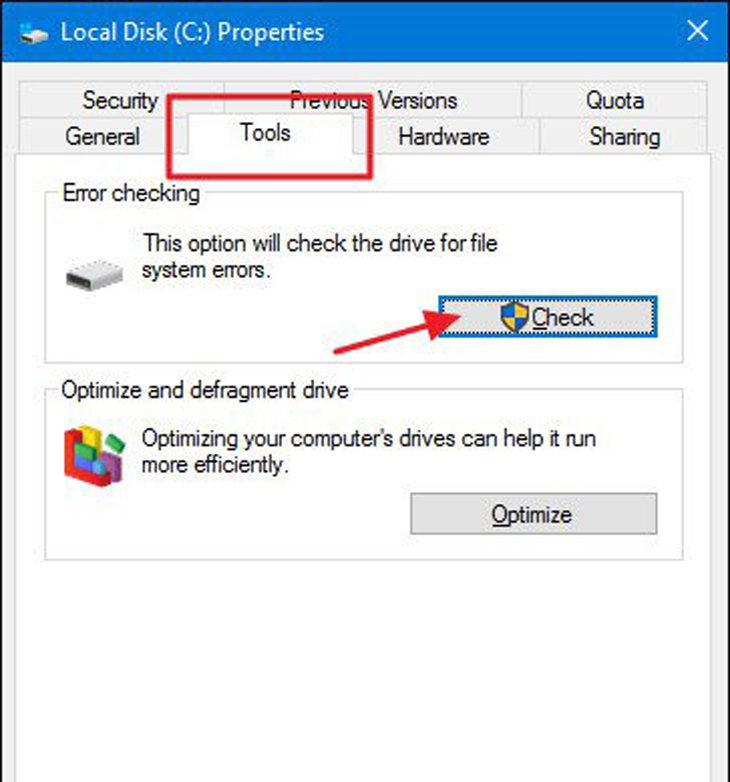
Bước 3 : Trong Windows 8 và 10, Windows có thể thông báo cho bạn rằng nó không tìm thấy bất kỳ lỗi nào trên ổ đĩa. Bạn vẫn có thể thực hiện quét thủ công bằng cách nhấp vào ” Quét ổ đĩa “.
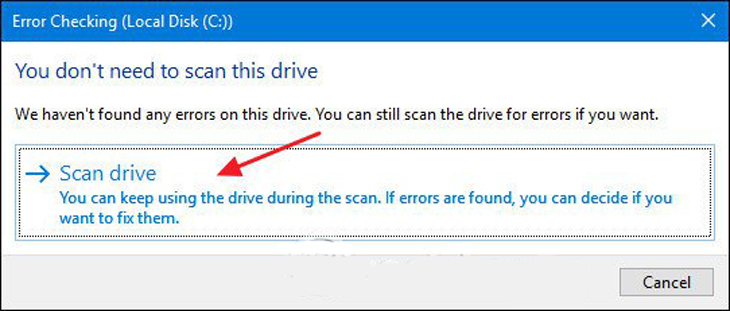
Bước 4 : Sau khi Windows quét ổ đĩa của bạn, nếu không tìm thấy lỗi nào, bạn chỉ cần nhấp vào “ Close ”.
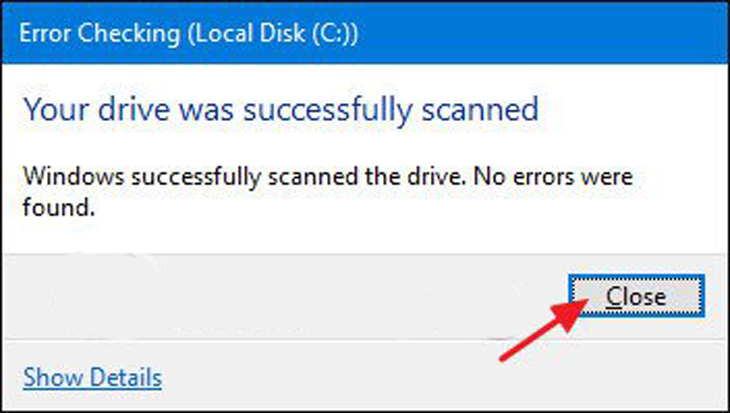
3. Sử dụng CrystalDiskInfo. phần mềm
CrystalDiskInfo là phần mềm kiểm tra sức khỏe khá nổi tiếng và được nhiều người dùng đánh giá cao. Tải phần mềm CrystalDiskInfo tại đây.
Sau khi cài đặt, mở phần mềm lên các bạn sẽ thấy giao diện như hình bên dưới, phần mềm này cung cấp các thông tin chi tiết về ổ cứng: tên ổ cứng , dung lượng , nhiệt độ ,….
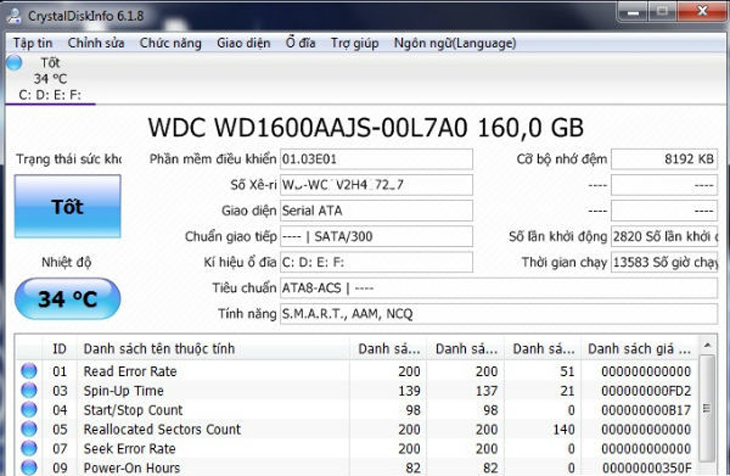
Theo phân tích của phần mềm thì tình trạng ổ cứng của máy tính ở tình trạng tốt như trên.
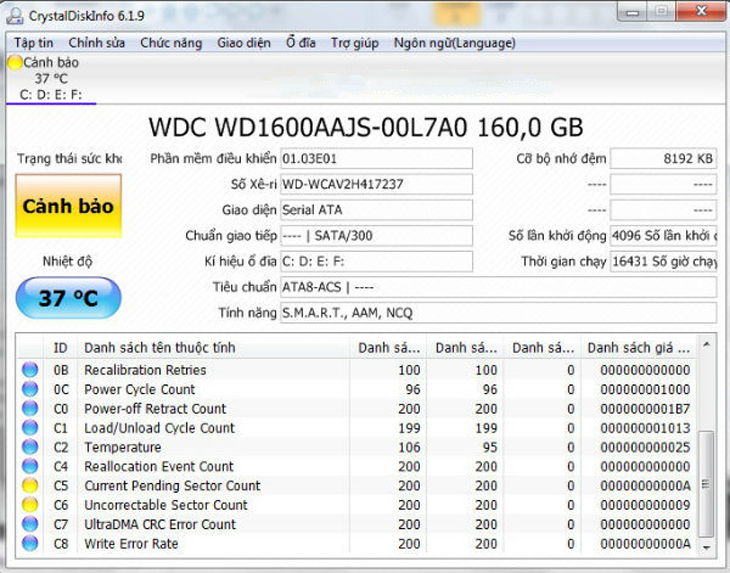
Tình trạng báo lỗi ổ cứng trên chứng tỏ ổ cứng của bạn đang bị lỗi và cần phải khắc phục.
Để chương trình chạy ngầm và ẩn dưới thanh Taskbar, bạn có thể vào chức năng Resident select.
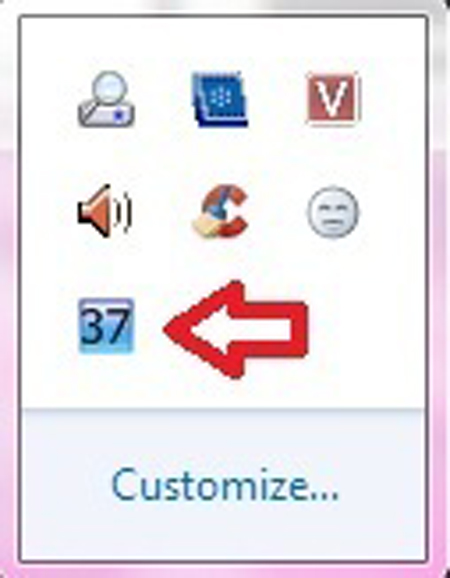
Để thay đổi ngôn ngữ của phần mềm từ tiếng Anh sang tiếng Việt. Vào Language, chọn ký tự chữ cái từ OZ , chọn Vietnam.
3 Kiểm tra tình trạng ổ cứng trên Windows MacOS
Tuổi thọ của ổ cứng SSD trên máy Mac là một con số hữu hạn với một chu kỳ dữ liệu cho trước, 10.000 hoặc hơn. Để kiểm tra lượng dữ liệu được ghi trên ổ SSD của máy Mac, hãy sử dụng lệnh Terminal.
Đầu tiên, mở Terminal trên máy của bạn và nhập dòng lệnh diskutil list . Trong danh sách mới xuất hiện sẽ có ổ đĩa ảo và đĩa cứng. Chúng ta cần tìm ổ cứng thực tế. Trong ví dụ đó sẽ là disk0.
Tiếp theo, chúng ta nhập dòng lệnh iostat -Id disk0 . Tùy vào số lượng ổ đĩa trên máy mà phần disk0 có thể thay thế bằng ký hiệu khác.
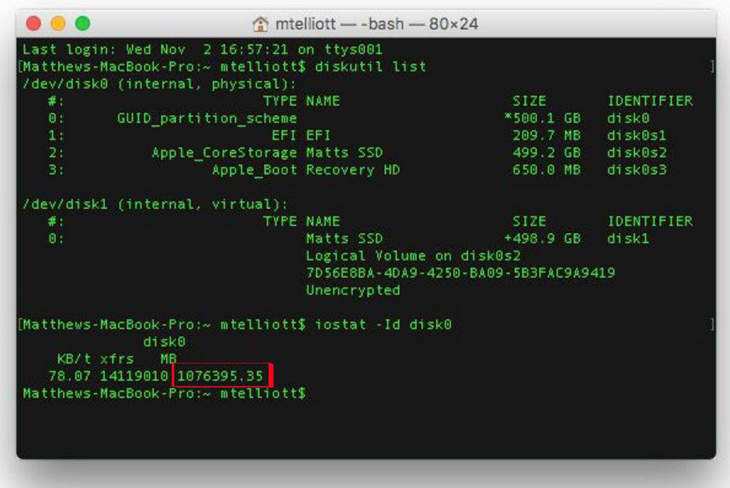
Ở hình ảnh bên cạnh tên, chúng ta sẽ thấy các ký hiệu bao gồm:
- KB/t = kilobyte/lần truyền.
- xfrs = số lần truyền.
- MB = số megabyte được truyền. Phần MB = đại diện cho lượng dữ liệu đã được ghi trên ổ đĩa. Và đây là 1.076.395,35MB dữ liệu được ghi vào SSD, khoảng hơn 1TB dữ liệu.
Tham khảo một số mẫu MacBook đang được bán tại Điện Máy Xanh:
Trên đây là bài viết hướng dẫn cách kiểm tra tình trạng ổ cứng trên máy tính Windows và MacOS. Hi vọng bài viết mang đến những thông tin hữu ích để bạn kiểm tra ổ cứng dễ dàng và chính xác hơn!






